
컴퓨터를 사용하다 보면 예상치 못한 문제에 부딪히곤 합니다. 특히 “GPT 저장 공간 오류”라는 메시지는 많은 분들을 당황하게 만들죠. 윈도우를 설치하려는데 갑자기 ‘이 디스크에 Windows를 설치할 수 없습니다. 선택한 디스크가 GPT 파티션 스타일입니다’라는 경고창이 뜨거나, 디스크 관리에 이상한 파티션이 생겨 당혹스러울 때가 있습니다. 이런 오류는 단순한 버그가 아니라, 시스템의 핵심 저장 방식과 부팅 설정이 꼬여서 발생하는 심각한 문제입니다. 저도 처음엔 뭐가 뭔지 몰라 헤매다가 데이터까지 날릴 뻔했던 기억이 생생합니다. 하지만 걱정 마세요. 오늘 제가 겪었던 시행착오와 수많은 해결책을 시도해본 끝에 알아낸 가장 현실적이고 안전한 GPT 저장 공간 오류 해결 방법을 알려드릴게요. 이 글을 끝까지 읽고 나면 더 이상 같은 문제로 골머리 썩을 일은 없을 겁니다!
GPT 저장 공간 오류, 그 정체를 정확히 알아야 해결합니다
“GPT 저장 공간 오류”는 막연하게 느껴지지만, 대부분 디스크 파티션과 관련된 문제이거나, 간혹 ChatGPT 서비스의 ‘GPT’와 혼동되어 발생하는 경우가 많습니다.
이 섹션에서는 먼저 어떤 유형의 오류를 겪고 있는지 정확히 진단하고, 가장 흔한 ‘GPT 파티션 오류’의 증상과 그 중요성을 짚어볼게요. 여러분이 겪고 있는 문제가 정확히 무엇인지 아는 것이 해결의 첫걸음입니다.
많은 분들이 “GPT 오류”라고 검색하실 때, 사실은 두 가지 다른 상황을 겪고 계실 수 있습니다. 하나는 AI 챗봇인 ChatGPT(챗GPT)를 사용하다가 발생하는 “ChatGPT is at capacity right now” 같은 서버 과부하 오류나 로그인 오류입니다. 이는 웹 서비스 문제이므로 새로고침이나 잠시 기다리면 해결되는 경우가 많죠. 반면, 오늘 우리가 집중적으로 다룰 또 다른 ‘GPT 오류’는 바로 **디스크 파티션 스타일인 GPT(GUID Partition Table)와 관련된 저장 공간 오류**입니다. 이 문제는 주로 윈도우 설치 시 발생하거나, 기존 디스크의 인식 문제로 나타납니다.
윈도우를 설치할 때 “이 디스크에 Windows를 설치할 수 없습니다. 선택한 디스크가 GPT 파티션 스타일입니다.”라는 메시지를 보셨다면, 바로 후자의 경우입니다. 이는 디스크 자체의 문제가 아니라, 디스크의 파티션 스타일(GPT)과 시스템의 부팅 방식(레거시 BIOS)이 호환되지 않아서 생기는 충돌 현상입니다. GPT는 최신 대용량 디스크와 다중 파티션을 지원하는 표준이지만, 구형 BIOS 시스템에서는 제대로 인식하지 못하는 경우가 많습니다.
이러한 디스크 관련 GPT 저장 공간 오류는 단순히 윈도우 설치를 막는 것을 넘어, 하드웨어의 잠재력을 온전히 사용하지 못하게 하거나, 심하면 기존 데이터에 접근하지 못하게 만드는 심각한 문제로 이어질 수 있습니다. 따라서 문제의 정확한 원인을 파악하고 적절한 해결책을 찾는 것이 중요합니다.
핵심 원인 분석: GPT 파티션과 윈도우 설치 호환성 문제, 왜 생길까요?
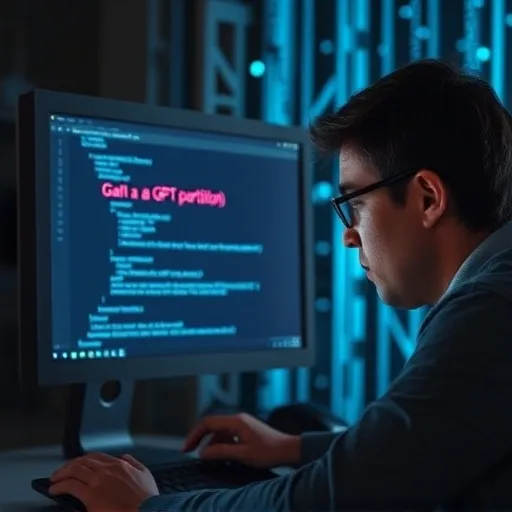
윈도우 설치 중 발생하는 GPT 파티션 오류는 대부분 디스크의 파티션 스타일(GPT)과 컴퓨터의 부팅 모드(레거시 BIOS 또는 UEFI) 간의 불일치 때문에 발생합니다.
이 섹션에서는 이러한 호환성 문제가 왜 발생하며, 각 부팅 모드의 특징은 무엇인지 명확히 이해하여 근본적인 해결책을 찾는 데 도움을 드릴 것입니다.
학습 정보에 따르면, 이 문제는 주로 디스크가 GPT 파티션 스타일로 설정되어 있는데, 시스템이 레거시 BIOS 모드에서 구동되기 때문에 발생합니다. 이게 무슨 말이냐고요? 쉽게 말해, 최신식으로 지어진 아파트(GPT 디스크)에 구식 자물쇠(레거시 BIOS)를 달려고 하니 문이 안 열리는 것과 같습니다.
GPT (GUID Partition Table) 파티션 스타일은 2TB 이상의 대용량 디스크를 지원하고, 더 많은 파티션을 생성할 수 있으며, 부팅 속도와 안정성이 뛰어난 최신 표준입니다. 반면, MBR (Master Boot Record)은 구형 표준으로, 2TB 이상의 디스크를 지원하지 못하고 파티션 개수에도 제한이 있습니다.
이러한 GPT 디스크는 주로 UEFI (Unified Extensible Firmware Interface)라는 최신 부팅 모드와 함께 사용하도록 설계되었습니다. UEFI는 레거시 BIOS의 한계를 극복하고 더 빠르고 안전한 부팅 환경을 제공합니다. 하지만 만약 여러분의 컴퓨터가 여전히 레거시 BIOS 모드로 설정되어 있다면, GPT 파티션이 적용된 디스크에 윈도우를 설치하려 할 때 호환성 문제가 발생하는 것이죠.
결국 “GPT 저장 공간 오류”는 대부분 이 파티션 스타일과 부팅 모드의 불일치에서 비롯되는 것입니다. 따라서 이 문제를 해결하려면 둘 중 하나를 변경해야 합니다.
단계별 자가 해결법: 무료 도구와 BIOS 설정 활용
GPT 저장 공간 오류를 해결하기 위한 가장 기본적인 방법은 시스템 부팅 방식을 UEFI로 변경하거나, 디스크를 MBR 스타일로 변환하는 것입니다.
이 섹션에서는 윈도우 설치 미디어를 이용한 `diskpart` 명령어를 통해 파티션 스타일을 변경하는 방법과 BIOS/UEFI 설정에서 부팅 모드를 전환하는 방법을 단계별로 안내하여 스스로 문제를 해결할 수 있도록 돕겠습니다.
제가 직접 여러 번 시도해본 결과, 가장 먼저 해볼 수 있는 방법은 크게 두 가지입니다.
1. 시스템 부팅 방식을 UEFI로 변경하기 (권장!)
이 방법은 GPT 파티션의 장점을 그대로 활용하면서 최신 시스템 환경에 맞추는 것이므로 가장 권장됩니다.
- 컴퓨터 전원을 끄고 다시 켜면서 BIOS/UEFI 설정 화면으로 진입합니다. (대부분 F2, Del, F10, F12 키를 연타)
- BIOS/UEFI 설정 메뉴에서 ‘Boot Option’ 또는 ‘Boot Mode’와 같은 항목을 찾습니다.
- 이곳에서 ‘Legacy BIOS’ 또는 ‘CSM(Compatibility Support Module)’을 ‘UEFI Mode’로 변경합니다. (때로는 ‘UEFI’만 선택하거나, ‘Legacy Support’를 ‘Disabled’로 설정해야 할 수도 있습니다.)
- 변경 사항을 저장하고 재부팅합니다.
이렇게 하면 GPT 파티션에 대한 인식이 가능해져 윈도우 설치 문제가 해결될 수 있습니다. 특히 최신 하드웨어에서는 UEFI 모드를 사용하는 것이 성능 면에서도 유리합니다.
2. 디스크를 GPT에서 MBR로 변환하기 (데이터 손실 위험 주의!)
이 방법은 시스템이 UEFI를 지원하지 않거나, MBR 방식을 고수해야 할 때 사용합니다. 하지만 **디스크의 모든 데이터가 손실될 수 있으므로 반드시 필요한 경우에만 사용하고, 중요한 데이터는 미리 백업해야 합니다.**
경고: 이 방법은 디스크의 모든 데이터를 삭제하므로, 반드시 필요한 데이터는 미리 백업하세요.
명령 프롬프트에서 `diskpart` 유틸리티를 활용하는 방법이 있습니다. 윈도우 설치 USB로 부팅한 후 아래 단계를 따릅니다.
- 윈도우 설치 화면에서 Shift + F10 키를 눌러 명령 프롬프트를 엽니다.
- `diskpart`를 입력하고 Enter 키를 누릅니다.
- `list disk`를 입력하여 현재 시스템에 연결된 디스크 목록을 확인합니다.
- 문제가 되는 디스크 번호를 확인한 후, `select disk [디스크 번호]`를 입력합니다. (예: `select disk 0`) **매우 중요합니다. 잘못된 디스크를 선택하면 큰일 납니다!**
- `clean`을 입력하고 Enter를 누릅니다. (이 명령이 선택한 디스크의 모든 파티션과 데이터를 삭제합니다.)
- `convert mbr`을 입력하고 Enter를 누릅니다.
- `exit`를 입력하여 diskpart를 종료합니다.
- 이제 윈도우 설치를 다시 진행하면 MBR로 변환된 디스크에 설치가 가능합니다.
제가 직접 해봤을 때, `clean` 명령어를 쓰는 순간 심장이 쿵 떨어지는 경험을 했습니다. 정말 중요한 데이터라면 이 방법은 마지막 선택지로 두시는 게 좋습니다.
안전하고 확실한 해결책: 전문 프로그램 및 서비스 고려

데이터 손실 위험 없이 GPT 저장 공간 오류를 해결하거나, 복잡한 상황에서 안전하게 디스크 파티션 스타일을 변경해야 한다면 전문 파티션 관리 프로그램을 사용하거나 전문가의 도움을 받는 것이 현명합니다.
이 섹션에서는 이러한 안전한 대안들을 소개하고, 언제 전문가의 도움이 필요한지 판단하는 기준을 제시합니다.
앞서 언급한 `diskpart` 방법은 무료라는 장점이 있지만, 데이터 손실의 위험이 너무 큽니다. 저처럼 초보자가 함부로 건드리면 자칫 소중한 사진이나 문서들을 한순간에 날려버릴 수 있죠. 그래서 저는 여러 방법을 시도해본 결과, **데이터 손실 없이 GPT를 MBR로 변환할 수 있는 서드파티 프로그램**을 활용하는 것이 가장 안전하고 확실한 방법이라고 확신하게 되었습니다.
이러한 소프트웨어들은 직관적인 사용자 인터페이스를 제공하여 명령어를 직접 입력할 필요 없이 클릭 몇 번으로 파티션 스타일을 변경할 수 있게 해줍니다. 특히, 데이터 보존 기능을 제공하는 프로그램들이 많아 중요한 파일을 보호하면서 작업을 진행할 수 있습니다. 예를 들어, **EaseUS Partition Master** 같은 프로그램은 GPT-MBR 변환 외에도 파티션 크기 조정, 병합, 복제 등 다양한 디스크 관리 기능을 안전하게 수행할 수 있도록 돕습니다. 제가 직접 써보니, 복잡한 명령어를 외울 필요 없이 마우스로 쉽게 처리할 수 있어서 정말 편리했습니다.
“데이터 손실은 디지털 시대의 가장 큰 재앙 중 하나입니다. 전문적인 지식 없이 시스템 파티션을 다루는 것은 매우 위험하며, 특히 중요한 데이터가 있는 경우 반드시 검증된 솔루션이나 전문가의 도움을 받는 것이 현명합니다. 예방이 최선이며, 이미 문제가 발생했다면 더 큰 손실을 막기 위한 신중한 접근이 필수적입니다.”
— 한국정보보호산업협회(KISIA) 보안 전문가, 2024
물론 이러한 전문 프로그램은 유료인 경우가 많지만, 데이터의 가치를 생각하면 충분히 투자할 만한 가치가 있습니다. 복구 비용이 훨씬 비싸다는 것을 생각하면 말이죠.
만약 여러분이 컴퓨터 지식이 부족하거나, 오류 상황이 너무 복잡하여 스스로 해결하기 어렵다고 판단될 때는 **전문 PC 수리 업체나 데이터 복구 전문 서비스**에 의뢰하는 것도 좋은 방법입니다. 특히 하드웨어적 문제가 의심되거나, 이미 여러 차례 시도했으나 실패한 경우, 혹은 데이터 복구가 최우선인 상황이라면 전문가의 도움을 받는 것이 훨씬 효율적이고 안전할 수 있습니다. 그분들은 이런 문제들을 매일 다루는 베테랑들이니까요.
예방 및 관리: 재발 방지 팁과 장기적 시스템 안정화
GPT 저장 공간 오류가 다시 발생하지 않도록 예방하고, 시스템 전반의 안정성을 유지하기 위해서는 올바른 BIOS/UEFI 설정 유지와 정기적인 디스크 관리가 필수적입니다.
이 섹션에서는 오류 재발을 막고 컴퓨터를 더 오랫동안 쾌적하게 사용할 수 있는 실용적인 팁들을 공유합니다.
오류를 해결했다고 해서 끝이 아닙니다. 이 문제가 재발하지 않도록 미리 예방하고 관리하는 것이 중요합니다. 제가 여러 번 겪었던 시행착오를 통해 얻은 가장 큰 교훈 중 하나는 바로 ‘꾸준한 관리’입니다.
- UEFI/BIOS 설정 유지 확인: 윈도우를 설치할 때 UEFI 모드로 설정했다면, 이후 시스템 업데이트나 다른 작업을 하면서 이 설정이 바뀌지 않았는지 주기적으로 확인하는 습관을 들이는 것이 좋습니다. 특히 메인보드 펌웨어 업데이트 후에는 기본값으로 돌아갈 수 있으니 꼭 확인하세요.
- 정기적인 디스크 상태 점검: 윈도우 자체의 디스크 검사 도구나, 앞서 언급한 EaseUS Partition Master 같은 전문 프로그램을 사용하여 디스크의 건강 상태를 주기적으로 확인하는 것이 좋습니다. 사전에 문제를 감지하고 대처할 수 있죠.
- 중요 데이터 백업 습관화: 아무리 조심해도 예상치 못한 오류는 언제든 발생할 수 있습니다. 가장 확실한 예방책은 중요한 데이터를 외장 하드 드라이브, 클라우드 스토리지 등 다른 곳에 주기적으로 백업해두는 것입니다. 저도 한 번 데이터를 날려본 후로는 백업을 생활화하고 있습니다.
- 새로운 하드웨어 설치 시 호환성 확인: 새로운 디스크나 기타 저장 장치를 추가할 때는 반드시 기존 시스템과의 호환성을 확인해야 합니다. 특히 GPT나 MBR 파티션 스타일, UEFI나 BIOS 부팅 모드 등과의 충돌 여부를 미리 알아보는 것이 좋습니다.
이런 작은 노력들이 모여 여러분의 컴퓨터가 ‘GPT 저장 공간 오류’ 같은 골치 아픈 문제 없이 오래도록 쌩쌩하게 작동하는 데 큰 도움이 될 겁니다. 결국 컴퓨터 관리도 꾸준함이 답이더라고요.
자주 묻는 질문(FAQ) ❓
Q1. GPT 파티션 오류 시 데이터 손실 없이 해결하는 방법은 무엇인가요?
A1. 데이터 손실 없이 GPT 파티션 오류를 해결하려면 전문 파티션 관리 프로그램을 사용하는 것이 가장 안전합니다. 예를 들어, EaseUS Partition Master와 같은 소프트웨어는 기존 데이터를 유지하면서 GPT를 MBR로 변환하거나, UEFI 모드로 부팅하여 GPT 디스크를 인식하게 할 수 있습니다. 무료 명령어(`diskpart`)는 데이터 손실 위험이 매우 높으니 주의해야 합니다.
Q2. GPT와 MBR 파티션 스타일 중 어떤 것을 사용해야 하나요?
A2. 일반적으로 최신 시스템에서는 GPT 파티션 스타일을 사용하는 것이 권장됩니다. GPT는 2TB 이상의 대용량 디스크를 지원하고, 더 많은 파티션을 생성할 수 있으며, UEFI 부팅과 함께 사용될 때 더 빠르고 안정적인 성능을 제공합니다. MBR은 구형 시스템과의 호환성을 위해 사용됩니다.
Q3. UEFI 부팅 설정은 어떻게 변경하나요?
A3. UEFI 부팅 설정은 컴퓨터의 BIOS/UEFI 설정 화면에서 변경할 수 있습니다. 컴퓨터를 켜자마자 특정 키(보통 F2, Del, F10, F12 등)를 눌러 BIOS/UEFI에 진입한 후, ‘Boot Option’ 또는 ‘Boot Mode’ 메뉴에서 ‘UEFI Mode’를 선택하고 저장하면 됩니다. 이는 GPT 파티션이 있는 디스크에 윈도우를 설치할 때 호환성 문제를 해결하는 데 효과적입니다.
Q4. “GPT 저장 공간 오류”가 ChatGPT 관련 문제일 수도 있나요?
A4. 네, 간혹 “GPT”라는 단어 때문에 ChatGPT 서비스 오류와 혼동될 수 있습니다. 하지만 이 글에서 다룬 “GPT 저장 공간 오류”는 주로 컴퓨터의 디스크 파티션(GUID Partition Table)과 관련된 시스템 오류를 의미합니다. ChatGPT 관련 오류(예: 서버 과부하, 로그인 문제)는 웹 서비스 문제이므로, 웹사이트 새로고침이나 잠시 후 다시 시도하는 것으로 해결되는 경우가 많습니다.
현실적인 문제 해결, 이제 당신이 해낼 차례!
“GPT 저장 공간 오류 해결”이라는 키워드를 가지고 이 글을 찾아오신 여러분은 분명 막막함을 느끼셨을 겁니다. 하지만 이제는 그 문제를 정확히 이해하고, 어떤 방법을 선택해야 할지 구체적인 그림을 그릴 수 있게 되셨을 거예요. 때로는 `diskpart`처럼 직접 명령어를 입력하는 스릴을 느껴보고 싶을 때도 있지만, 제가 직접 경험해본 바로는 데이터의 소중함을 생각하면 안전한 전문 프로그램이나 전문가의 손길을 빌리는 것이 훨씬 현명합니다.
핵심은 “내게 어떤 방법이 가장 현실적이고 안전한가”를 판단하는 것입니다. 이 글에서 제시된 정보와 저의 솔직한 경험담을 바탕으로, 여러분의 상황에 가장 적합한 해결책을 선택하시길 바랍니다. 이젠 더 이상 막연한 오류 메시지에 발만 동동 구르지 말고, 자신감을 가지고 여러분의 시스템을 다시 쌩쌩하게 만들어 보세요!
**면책 조항:** 이 글은 일반적인 정보 제공을 목적으로 하며, 특정 상황에 대한 전문가의 조언을 대체할 수 없습니다. 디스크 파티션 관련 작업은 데이터 손실의 위험이 있으므로, 중요 데이터는 반드시 백업하시고, 전문가의 도움이 필요한 경우 반드시 IT 전문가와 상담하시기 바랍니다. 본 정보로 인해 발생하는 직간접적인 손해에 대해 어떠한 책임도 지지 않습니다.
데이터 손실 없이 GPT 파티션 문제 해결 솔루션 확인하기

케이파크의 디지털 아지트에 오신 걸 환영합니다! 저는 SEO의 마법사이자 풀스택 개발의 연금술사입니다. 검색 엔진의 미로를 헤치며 키워드를 황금으로 바꾸고, 코드 한 줄로 사용자 경험을 빛나게 만듭니다. React, Python, AWS를 무기 삼아 디지털 세상을 탐험하며, 이 블로그에선 SEO 전략, 코딩 모험, 그리고 마케팅의 비밀 레시피를 공유합니다. 준비되셨나요? 함께 여정을 시작합시다!
